手机故障时如何实现投屏到笔记本?
8
2025-04-02
在当今快节奏的数字时代,笔记本电脑成为我们工作、学习和娱乐不可或缺的伴侣。作为笔记本电脑核心组件之一,固态硬盘(SSD)的性能直接关系到整机运行的速度和效率。本文将针对联想小新系列笔记本用户,提供一份详细的固态硬盘选择指南,帮助您根据规格和性能需求作出明智选择。
在选择固态硬盘之前,我们需要了解联想小新笔记本对硬盘的基本支持情况。小新系列通常会支持SATA和NVMe两种接口的SSD,NVMe接口的SSD因其更快的读写速度而更受用户青睐。用户需要确认自己的笔记本型号支持哪种接口,以便于匹配合适的SSD。
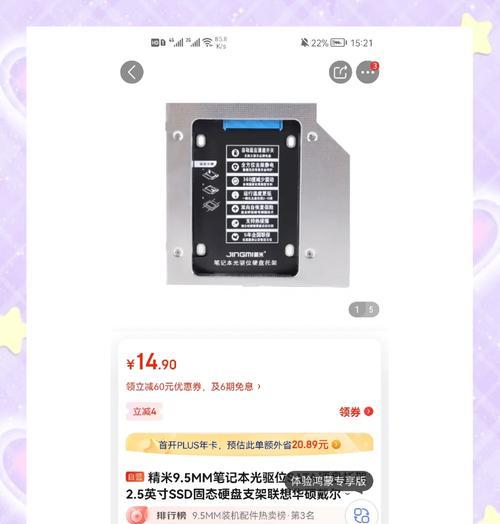
选择固态硬盘时,以下规格需要重点考虑:
1.容量(Size)
容量是SSD最重要的参数之一。目前市场上常见的容量规格有128GB、256GB、512GB、1TB等。一般来说,对于日常使用,256GB或512GB的容量已经足够;如果是专业视频剪辑、游戏等大型文件处理,则建议选择512GB或更大容量的SSD。
2.读写速度(Speed)
SSD的速度通常由连续读取和写入速度来衡量,单位是MB/s(兆字节每秒)。NVMeSSD的速度显著高于SATASSD,通常NVMeSSD的连续读写速度可达到1500MB/s以上,而SATASSD的速度约为550MB/s左右。
3.接口类型(Interface)
接口类型决定了SSD的传输速率。SATA接口的传输速率为6Gb/s,而NVMe接口的传输速率最高可达40Gb/s。联想小新系列笔记本用户应根据笔记本支持的接口类型选择合适的SSD。
4.品牌与可靠性(Brand&Reliability)
选择固态硬盘时,不应忽视品牌信誉和产品可靠性。主流品牌如三星、西部数据、金士顿等,拥有较长时间的市场验证,质量更有保证。
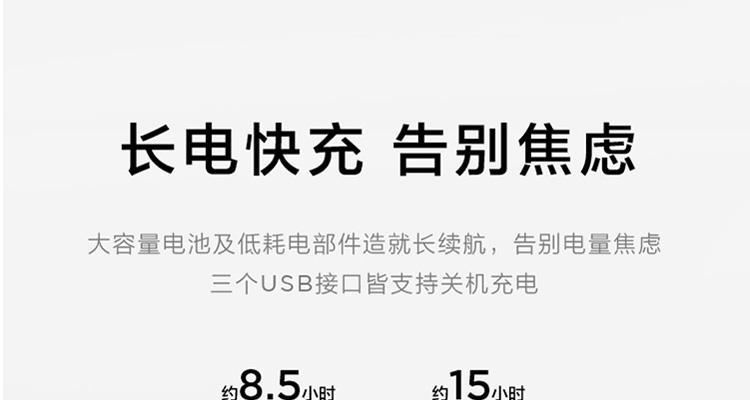
选择好适合的固态硬盘后,接下来是安装和设置阶段。以下是详细的步骤:
1.准备工作
购买之前,确保已经备份了所有重要数据,并了解了联想小新笔记本的型号及其支持的SSD规格和接口类型。
2.关闭笔记本
在操作前,请彻底关闭笔记本电脑,并断开电源和所有外接设备。
3.打开笔记本后盖
参照笔记本的用户手册,找到并打开笔记本的后盖。通常,SSD会安装在笔记本的一个插槽内。
4.安装固态硬盘
根据笔记本SSD插槽的类型,将新SSD插入相应位置。确保SSD与插槽的接口完全对准并牢固固定。
5.安装系统和数据迁移
完成硬件安装后,安装操作系统。可以通过硬盘克隆的方式将旧硬盘的数据迁移到新SSD,或者重新安装操作系统和应用软件。

1.如何检查我的联想小新笔记本支持哪种SSD接口?
您可以参考笔记本的用户手册,或者访问联想官方网站查询。如果无法确定,可以咨询联想客服。
2.购买SSD时,需要注意哪些额外的配件?
通常,购买SSD时,厂商会提供安装所需的螺丝,无需额外购买其他配件。
3.安装SSD后需要进行什么设置才能使用?
安装SSD后,一般需要对BIOS进行设置以确保系统从新SSD启动。不同型号的笔记本可能有所不同,具体可参考用户手册或联想官方指南。
4.如果我不熟悉硬件安装,是否可以请专业人士帮助?
当然,如果对硬件安装不熟悉,建议寻求专业人士帮助,以免造成硬件损坏。
综合以上所述,选择合适的固态硬盘对提升联想小新笔记本的性能至关重要。在选购SSD时,一定要考虑容量、速度、接口类型和品牌可靠性。同时,正确的安装和系统配置也是保证笔记本性能提升的关键。希望本文的指南能帮助您顺利升级您的联想小新笔记本固态硬盘,体验更流畅的电脑使用体验。
版权声明:本文内容由互联网用户自发贡献,该文观点仅代表作者本人。本站仅提供信息存储空间服务,不拥有所有权,不承担相关法律责任。如发现本站有涉嫌抄袭侵权/违法违规的内容, 请发送邮件至 3561739510@qq.com 举报,一经查实,本站将立刻删除。